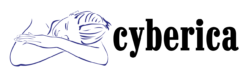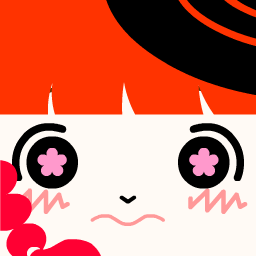管理人です。
リネレボを稼動していると、スマホが凄まじく熱くなりますよね。
その上充電も瞬く間に減っていくから、充電しながら遊ぶ人もかなり多いんじゃないでしょうか?
そんなあなたに朗報です。
リネレボはPCから起動することができます。
今回は、リネレボをPCから起動する方法を紹介します。
はじめに
Android向けの記事です。iOSは他のやり方じゃないとダメだと思います。
また、PCのメモリは最低限4GB必要です。
安定した動作をさせたいなら、8GBが望ましい。
わたしのPCは32GBなのですが、執筆しつつ他の事業との並行で一般人との使い方はしてないので
あまり参考にならないかもしれません。
それと、この方法は非公式なので、何か起きても責任は負いません。ご了承ください。
check!!
NoxPlayerのインストール
まず、お使いのPCに「NoxPlayer」というソフトをインストールします。
はじめに、こちらからインストーラーをダウンロードしてください。
インストーラーをダブルクリックし、画面の内容に沿って、動かすPCにインストールしてください。
このソフトはPCからスマホっぽいものを起動するためのエミュレーターになります。
ようするに、スマホで出来てたことがパソコン上で動かせるため、リネレボにかぎらず他のスマホゲームやアプリを起動することが可能です。
NoxPlayerの設定
NoxPlayerを起動すると、Googleアカウント設定画面が開きますので、画面の内容通りにアカウント情報を設定してください。
それが完了したら、タブレットの画面みたいな状態になると思います。まずはじめに、設定を確認しましょう。
右上にある「歯車のアイコン」をクリックしてください。
「システム設定」画面が開くと思います。
まずは、「端末情報」タブの「携帯型番」を↓の画像のように変更してください。
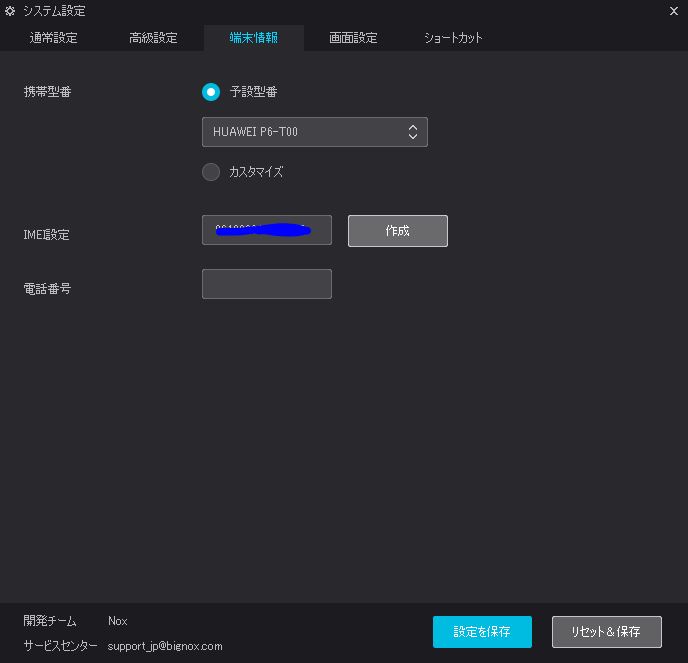
まあこの設定は特にいじらなくても起動すると思われます。
そして、「高級設定」タブを開き、↓の画像のように設定してください。

これはパソコンのスペックなどを考慮して、自分の環境に合った設定を追求してみてください。「高い」にすれば快適になる環境はハイスペックマシンであれば、なお一層快適になると思われます。
完了したら、「設定を保存」ボタンをクリックしてください。その後、「Nox」を再起動してください。
設定は以上です。
これをしないと、リネレボのインストールボタンが表示されません。端末に対応していないみたいなメッセージが出てしまいます。
リネレボのインストール
Noxを起動した直後の画面にある、検索エリアに「リネージュ2」と入力し、検索しましょう。
そうすると、お馴染みのストア画面が出ます。

インストールボタンをクリックし、リネレボをインストールしましょう。
リネレボを起動

Noxのデスクトップ?画面から、アイコンをクリックしリネレボを起動しましょう。
あとはスマホと同じようにできちゃいます。
タップがクリックになりますが、違和感なく使えるはず。
このエミュレーターを活用した起動方法は、完全にパソコンのスペックに依存しますので、逆にCPUやメモリが足りない場合、スマートフォンよりもフリーズ地獄に陥る可能性も高いです。
最後に
これで、熱々のスマホともお別れです。また放置狩りをしたいときは特におすすめですね。
リネレボはPCのネトゲみたいなものですから、正直この方が合っている気がします。
グラフィックに惹かれるゲームですし、大人数で楽しめるゲームなので大画面だとより楽しめますよ。
追記:反響あれば設定等を紹介したいと思います。